
Die geskiedenis van die bladsye wat in die opera-blaaier besoek word, kan selfs na 'n lang tyd terugkeer na voorheen besoekte terreine. Deur hierdie instrument te gebruik, is dit moontlik om 'n waardevolle webhulpbron te verloor waaraan die gebruiker aanvanklik nie aandag gegee het of vergeet het om dit by die boekmerke te voeg nie. Dit is moontlik om soms inligting op verskillende maniere te kyk, en vandag sal ons presies weet wat.
Bekyk geskiedenis in Opera
Opera besoek geskiedenis word gesien met behulp van die blaaier self, maar jy kan ook die ligging van die lêers waarin dit gestoor word, oopmaak. Oorweeg hoe om dit verskillende maniere te maak.Metode 1: Warm sleutels
Die maklikste manier om 'n gedeelte oop te maak met die geskiedenis van besoeke in Opera is die gebruik van warm sleutels. Om dit te kan doen, is dit genoeg om 'n Ctrl + H-kombinasie op die sleutelbord te skakel, waarna die verlangde bladsy wat die geskiedenis bevat, dadelik oopmaak.
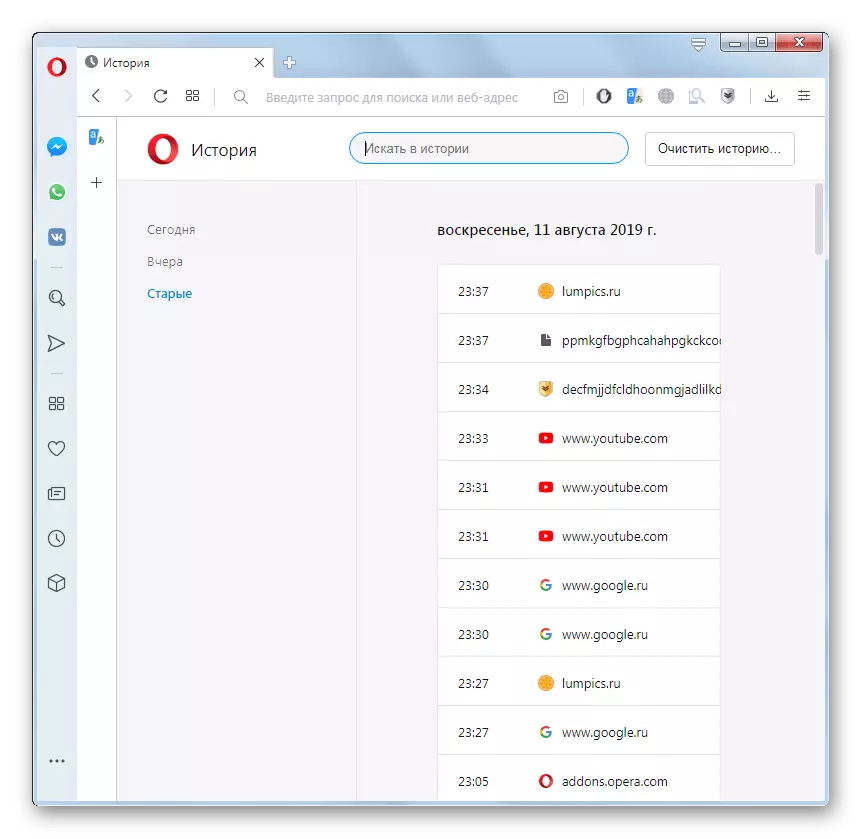
Metode 2: Die hoof blaaier menu
Vir die gebruikers wat nie gewoond is om verskeie kombinasies in die geheue te hou nie, is daar 'n ander, amper as 'n maklike manier.
- Gaan na die opera-blaaier kieslys, die knoppie is in die boonste linkerhoek van die venster. In die lys wat verskyn, kies die item "Geskiedenis". Volgende maak 'n bykomende lys oop met die nuutste besoekte webbladsye. Maar as dit nie genoeg is nie, word meer gedetailleerde data benodig, moet u op die storie klik, waarna dit na die verlangde afdeling sal herlei word.
- Die storie navigasie is baie eenvoudig. Alle inskrywings word gegroepeer deur datums, elk bevat die naam van die besoekte webblad, sy internetadres, sowel as die tyd van besoek. Die oorgang word uitgevoer deur op die verlangde naam te klik. Daarbenewens, in die linkerkant van die venster is daar punte "Vandag", "gister" en "oud". Die eerste vertoon slegs webbladsye wat in die huidige dag besoek is, die tweede is gister. As u na die laaste item gaan, sal die rekords van alle besoekte webbladsye getoon word, wat in die dag voor gister en vroeër begin.
Daarbenewens het die gedeelte 'n vorm om die geskiedenis te soek deur 'n volledige of gedeeltelike naam van die webblad in te voer.
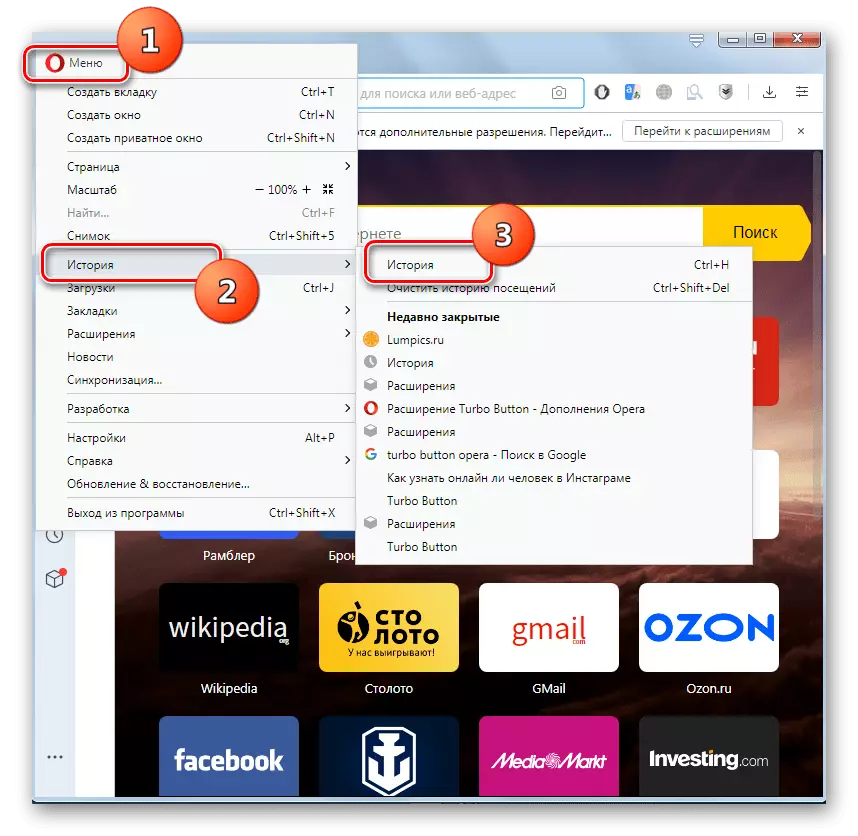
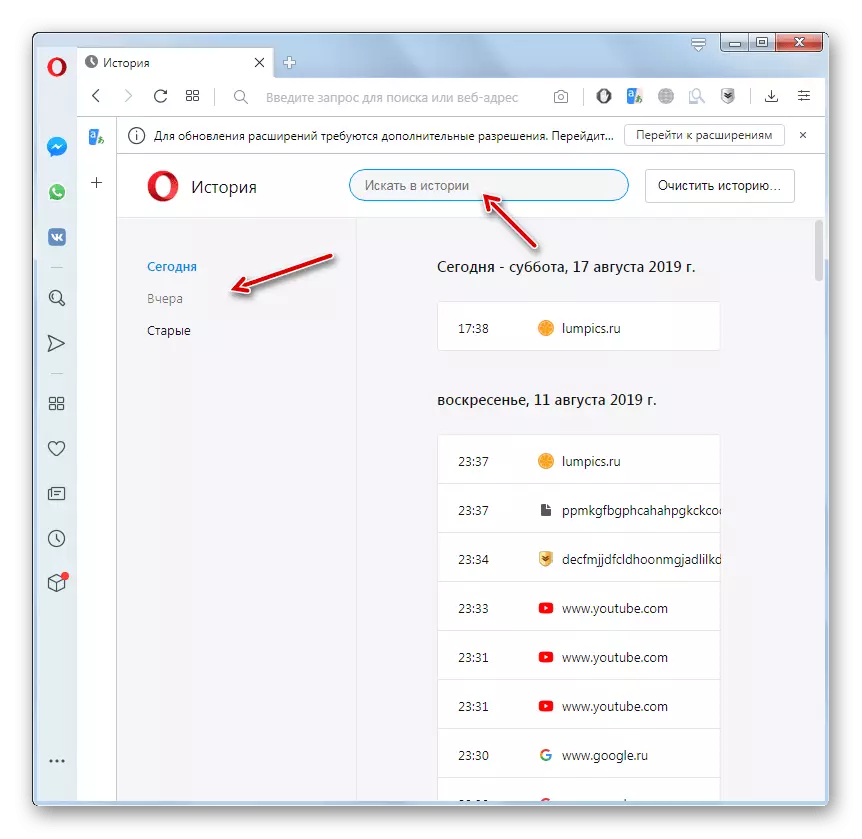
Metode 3: Die opening van die ligging van die geskiedenis lêers
Soms is dit nodig om te weet waar die gids fisies geleë is met 'n geskiedenis van besoeke aan webblaaie in die Opera leser. Hierdie data gestoor word op die hardeskyf, in die leser profiel gids, in die "Geskiedenis" lêer, geleë in die gids "Plaaslike berging". Die probleem is dat, afhangende van die weergawe van die leser, die bedryfstelsel en gebruikers instellings, die pad na hierdie gids kan verskil.
- Ten einde vas te stel waar die profiel van 'n spesifieke geval van die aansoek is geleë, maak die opera spyskaart, klik op die "Help" en dan kies "Oor die Program".
- Die venster wat oopmaak is geleë al die basiese inligting oor die aansoek. In die afdeling "paaie", is ons op soek na 'n "profiel". Naby die naam is die volle pad na die profiel. Byvoorbeeld, vir Windows 7, in die meeste gevalle sal dit lyk soos hierdie:
C: \ Users \ (username) \ AppData \ Roaming \ Opera Software \ Opera Stabiel
- Net kopieer hierdie pad, insetsel Windows om die adres bar van Windows en gaan na die profiel directory deur te druk op die "Enter".
- Maak die gids Plaaslike berging waarin die Opera leser webblaaie besoek lêers gestoor word. Nou, as jy wil, verskeie manipulasies uitgevoer kan word met hierdie data.
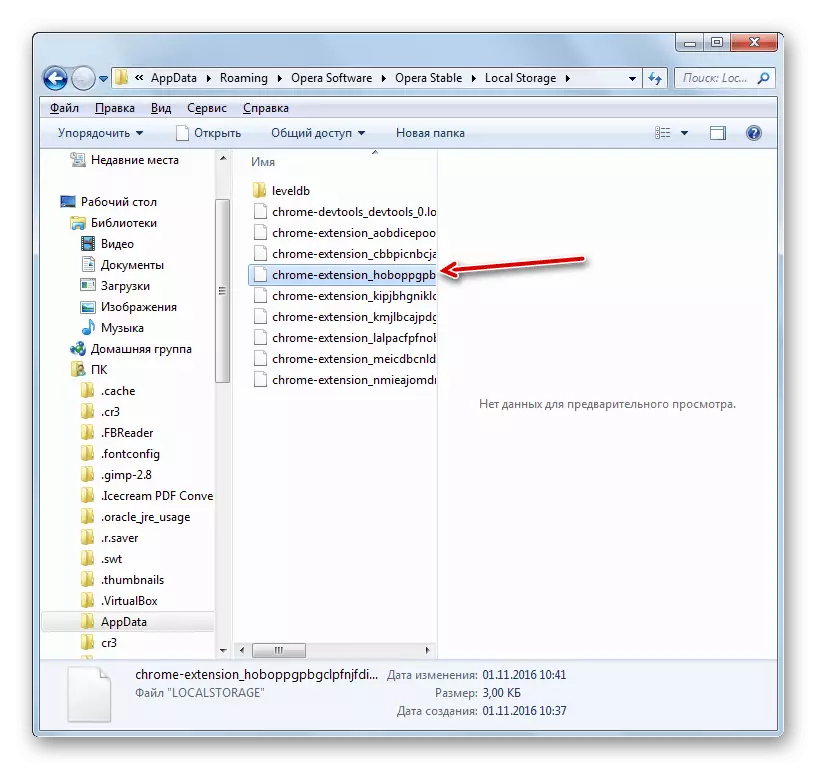
Op dieselfde wyse, kan hulle gesien word deur enige ander lêer bestuurder.
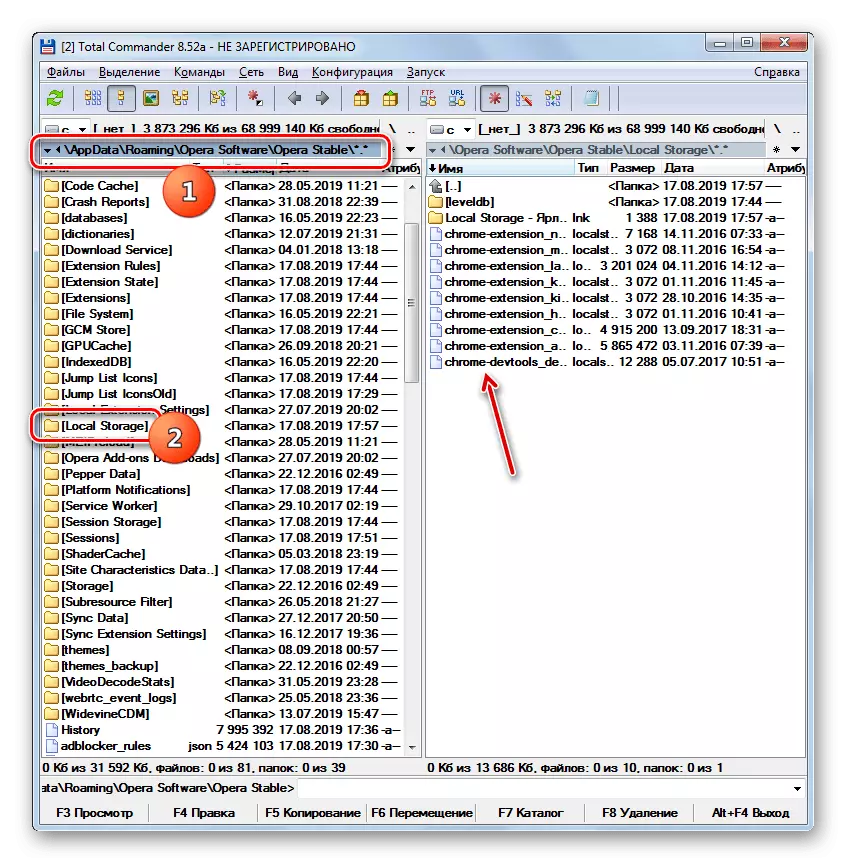
Jy kan die fisiese ligging van die geskiedenis lêers sien deur scoring die pad by hulle in die adres bar van die opera, net soos dit gedoen is met Windows Explorer.
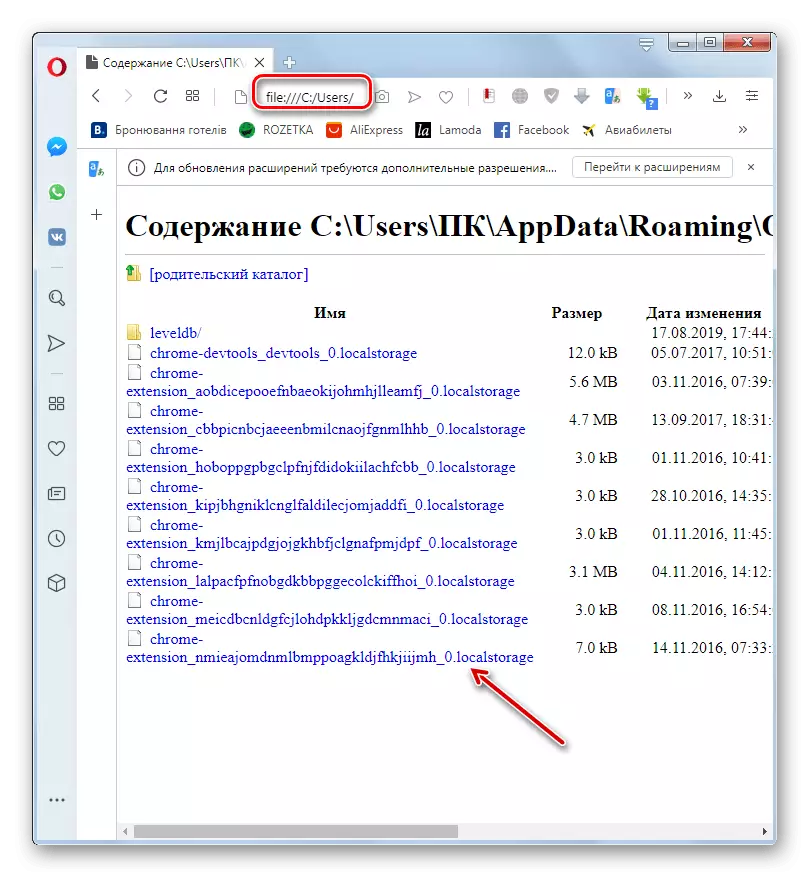
Elke lêer in die gids Plaaslike berging is een inskrywing bevat 'n URL webblad in die Opera Geskiedenis Lys.

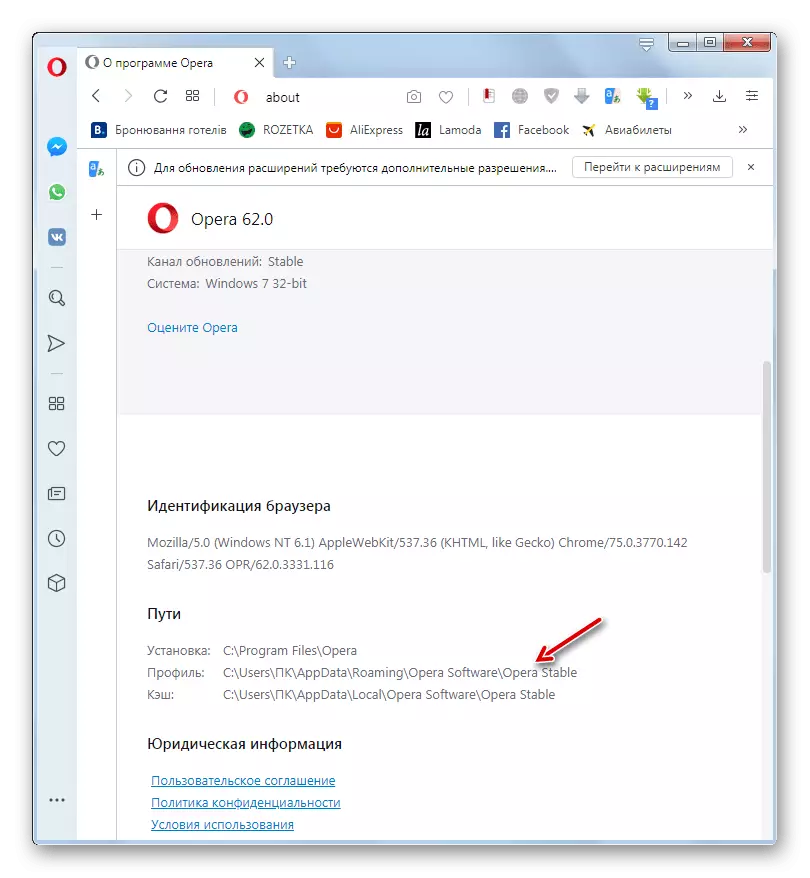
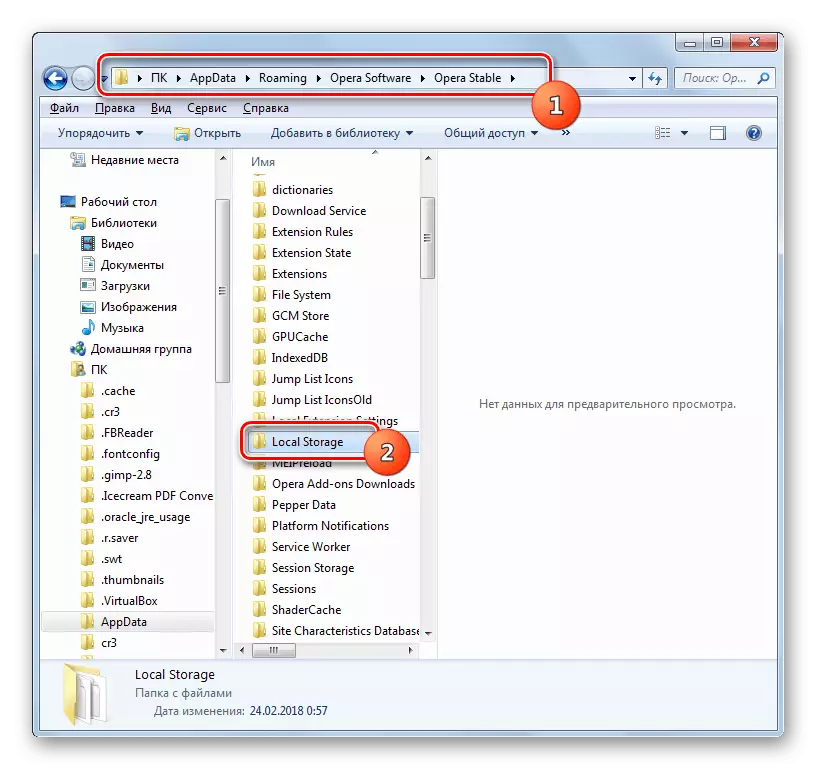
Soos jy kan sien, blaai deur die geskiedenis in die opera is baie eenvoudig. As jy wil, kan jy ook die fisiese ligging van lêers oop te maak met data op 'n besoek webblaaie.
